[ad_1]

Поскольку цена на медь продолжает расти, увековечивание памяти друзей в бронзе обходится дороже, чем когда-либо. С Photoshop CC вы можете добиться достаточно аутентичного эффекта римского бога или богини прямо на рабочем столе. Процесс включает в себя изоляцию модели от фона и наложение бронзового наложения цвета с итеративной настройкой тонов. Для достижения наилучших результатов выберите фотографию, на которой модель одета в одежду похожих цветов. Как художественное средство, бронза не воспроизводит цветовые тона, поэтому полосатые брюки и клетчатая рубашка сделают этот эффект очень трудным. С другой стороны, если ваша модель величественно позирует на камне или на лошади, это, безусловно, поможет.
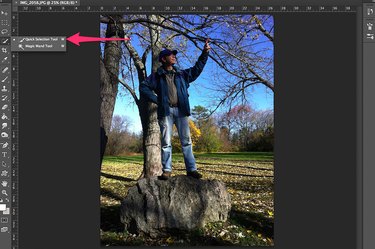
Откройте фотографию в Photoshop. Используйте «Инструмент быстрого выбора» на панели инструментов, чтобы выбрать модель, щелкнув ее с головы до ног. Не беспокойтесь, если часть фона тоже будет выделена. Нажмите «Ctrl-C» и «Ctrl-V», чтобы скопировать и вставить модель в свой собственный слой.
Шаг 2

Скройте фоновый слой, щелкнув его «Глаз» на панели «Слои». Используйте «Лассо» или «Ластик» на панели инструментов, чтобы удалить фон вокруг контура модели.
Шаг 3
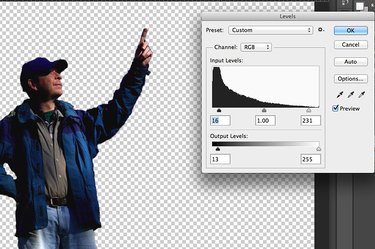
Выберите «Настройки» в меню «Изображение» и нажмите «Уровни». Перетащите ползунки «Ввод» и «Вывод» по мере необходимости, чтобы уменьшить разницу между самыми яркими и самыми темными частями фотографии. Бронза — это сплошной цвет, поэтому любые различия в тонах, за исключением теней, сведут на нет ваш бронзовый эффект. Например, если модель одета в светлую рубашку и темные брюки, отрегулируйте уровни, чтобы рубашка была темнее, а брюки светлее.
Шаг 4
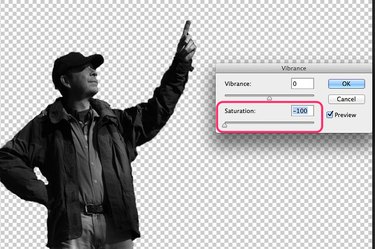
Откройте меню «Изображение», выберите «Настройки» и нажмите «Яркость». Перетащите ползунок «Насыщенность» до упора влево, чтобы сделать изображение модели черно-белым.
Шаг 5
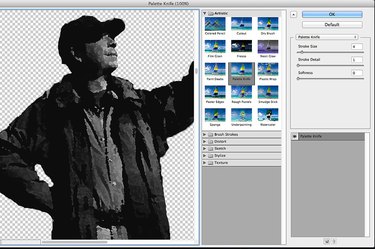
Выберите «Галерея фильтров» в меню «Фильтр» и нажмите «Мастихин». Начните с размера обводки «4», детализации обводки «1» и мягкости «0». Отрегулируйте ползунки по мере необходимости для вашей фотографии или выберите один из других фильтров, если это необходимо. Цель здесь состоит в том, чтобы сделать модель менее похожей на настоящего человека и более похожей на статую, заменив мелкие детали художественным стилем.
Шаг 6
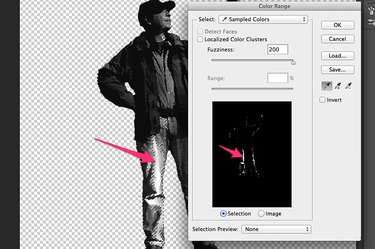
Выберите параметр «Цветовой диапазон» в меню «Выбор». Нажмите на самую яркую область на модели. Наблюдайте за окном предварительного просмотра, перетаскивая ползунок «Размытость» вправо. Как только все самые яркие области выбраны, нажмите «ОК». Нажмите «Цвет переднего плана» на панели инструментов и выберите средне-серую область на модели с помощью пипетки. Затем вы можете использовать «Инструмент «Кисть» или «Инструмент «Микс-кисть»» на панели инструментов, чтобы затемнить выбранные яркие пятна, не затрагивая другие тона.
Шаг 7
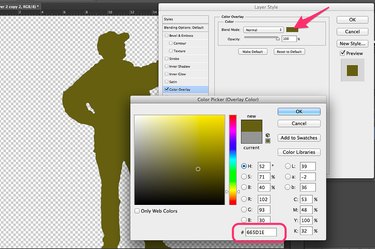
Щелкните правой кнопкой мыши слой модели на панели слоев, выберите «Дублировать слой» и нажмите «Ввод», чтобы создать копию слоя модели. Выберите «Стиль слоя» в меню «Слой» и выберите «Наложение цвета». Щелкните значок «Цвет» рядом с меню «Режим наложения» и введите «665D1» в шестнадцатеричном поле HTML, чтобы получить бронзовый цвет. Нажмите «ОК».
Шаг 8
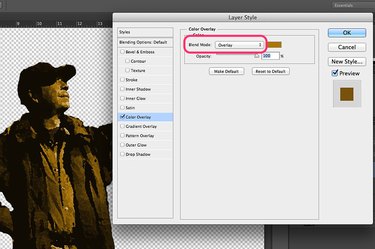
Выберите «Наложение» в меню «Режим наложения». Перетащите ползунок «Непрозрачность» до упора вправо, затем нажмите «ОК». Теперь у вас есть то, что должно быть прилично выглядящей бронзовой статуей.
Шаг 9
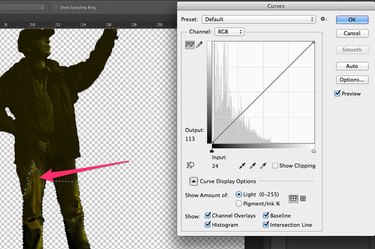
Нажмите «Инструмент быстрого выделения» на самых ярких участках статуи, чтобы выбрать их. Нажмите меню «Изображение», затем «Коррекция», а затем «Кривые». Перетащите центр диагональной линии в окне «Кривые» вниз, чтобы затемнить яркие пятна на статуе. От четверти дюйма до полудюйма должно быть достаточно. Нажмите «ОК».
Шаг 10
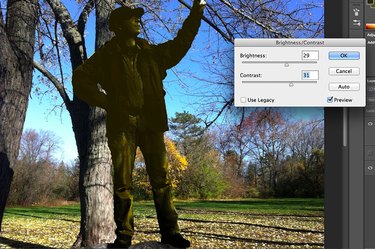
Откройте меню «Выбор», затем нажмите «Отменить выбор». Сделайте фон фотографии видимым, щелкнув его значок «Глаз» на панели «Слои». Выберите «Настройки» в меню «Изображение» еще раз и выберите «Яркость/контрастность». Отрегулируйте яркость и контрастность, чтобы освещение статуи соответствовало фону. Имейте в виду, что статуи выглядят намного темнее, чем люди, обычно с черными тенями при фотографировании под прямыми солнечными лучами.
Шаг 11

Добавьте мемориальную доску к своей человеческой статуе, если на фотографии есть подходящее место для ее размещения. Используйте инструмент «Прямоугольник» с темной рамкой и светлой заливкой, используя цвета, взятые из готовой статуи. Как для прямоугольника, так и для текстового слоя используйте тень, которая доступна в разделе «Стиль слоя» в меню «Слой». После добавления тени к прямоугольнику выберите «Скос и тиснение», затем «Текстура», чтобы добавить к бляшке пятнистый эффект старения.
использованная литература
-
Adobe: Справка по Adobe Photoshop CC
-
Справка по Adobe Photoshop: справочник по эффектам фильтра
-
Справка по Adobe Photoshop: режимы наложения
-
Справка по Adobe Photoshop: Эффекты слоя и стили
[ad_2]